Jak dowiedzieć się, która matka jest na laptopie. Jak znaleźć model swojej płyty głównej: kilka świetnych sposobów.
Płyta główna to podstawa każdego komputera. Zależy to od tego, jakie komponenty można zastosować w komputerze. Dlatego podczas montażu lub modernizacji komputera należy znać dokładną nazwę płyta główna.
Jak znaleźć nazwę płyty głównej na działającym komputerze?
Jeśli masz działający komputer i musisz znaleźć nazwę używanej na nim płyty głównej, nie musisz w tym celu demontować komputera. Wszystkie niezbędne informacje o płycie głównej można uzyskać programowo.
Na przykład możesz po prostu i naprzemiennie wykonywać dwa polecenia. Na początku ” wmic listwa przypodłogowa dostanie producenta", i wtedy " wmic listwa przypodłogowa pobierz produkt”. Pierwsze polecenie wyświetli informacje o producencie, a drugie polecenie wyświetli dokładną nazwę płyty głównej.
Jeśli nie chcesz zadzierać z wiersz poleceń, możesz uzyskać informacje o nazwie płyty głównej za pomocą programów innych firm. Na przykład możesz użyć programu CPU-Z. Program ten zbiera wszystkie dostępne informacje o konfiguracji komputera i udostępnia je w wygodnej formie. Jednocześnie CPU-Z jest całkowicie darmowy i można go pobrać z oficjalnej strony dewelopera. Po pobraniu programu CPU-Z należy uruchomić i przejść w nim do zakładki „MainBoard”. Wszystkie podstawowe informacje o płycie głównej będą dostępne tutaj, w tym nazwa producenta płyty i nazwa modelu.

Również w programie CPU-Z na karcie „MainBoard” można uzyskać informacje o chipsecie i systemie BIOS, które są używane na płycie głównej. Na innych zakładkach programu CPU-Z można przeglądać dane o procesorze, pamięć o dostępie swobodnym i karta graficzna.
Jak znaleźć nazwę płyty głównej, jeśli komputer nie działa?
Jeśli twój komputer nie działa lub jeszcze go nie zmontowałeś i musisz znaleźć nazwę płyty głównej, opisane powyżej metody ci nie pomogą. W twoim przypadku musisz sprawdzić samą płytę główną. W większości przypadków nazwa zostanie wybita na samej płycie głównej. Nazwa jest pisana wielkimi literami, więc nie będzie możliwe pomylenie jej z innymi napisami.

Ponadto nazwa płyty głównej jest zawsze podana na jej pudełku.

Jeśli masz pudełko z płytą główną, po prostu rozejrzyj się i łatwo znajdziesz nazwę.
Po uruchomieniu programu CPU-Z otwórz zakładkę „Płyta główna”. Tutaj znajdziesz wszystkie podstawowe informacje o płycie głównej. W szczególności wyświetla informacje o producencie płyty głównej, nazwie modelu, nazwie używanego chipsetu, a także wersji i dacie używanego BIOS-u.
- to jest darmowy program aby wyświetlić dane techniczne komputera. Za jego pomocą można uzyskać informacje o wszystkich podzespołach użytych w komputerze.
Na przykład, aby zidentyfikować płytę główną w komputerze, musisz uruchomić ten program i przejdź do sekcji „Płyta główna”. Tutaj możesz zobaczyć producenta płyty głównej, dokładną nazwę jej modelu, a także jej inne cechy.
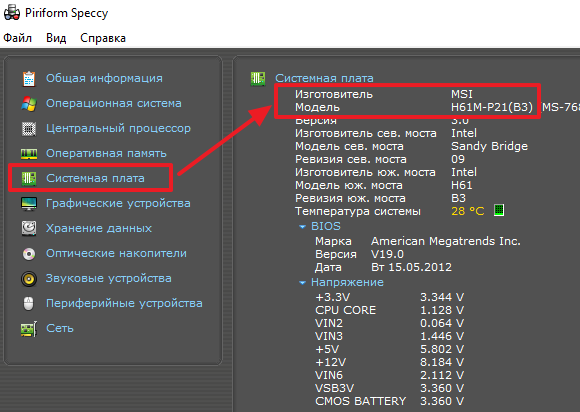
(dawniej Everest) to płatny program do przeglądania charakterystyki komputera. Spośród wszystkich analogów AIDA64 ma najwięcej funkcji. Jedyną wadą AIDA64 jest to, że jest płatna. Możesz jednak skorzystać z okresu PRÓBNEGO, podczas którego dostępne są wszystkie funkcje programu.
Aby zidentyfikować płytę główną na komputerze za pomocą AIDA64, musisz uruchomić ten program i przejść do sekcji „Płyta systemowa - Płyta systemowa”.
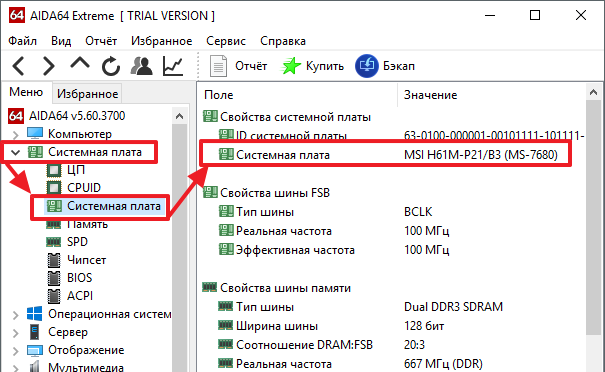
Określ płytę główną za pomocą systemu UEFI BIOS
Jeśli masz nowoczesny komputer z BIOS-em (interfejs graficzny), możesz zobaczyć nazwę płyty głównej bezpośrednio w BIOS-ie UEFI. Aby to zrobić, po prostu wejdź do BIOS-u UEFI i zapoznaj się z informacjami prezentowanymi na pierwszym ekranie. Ta metoda określenie płyty głównej przyda się w przypadkach, gdy nie można uruchomić systemu Windows i zainstalować powyższych programów.
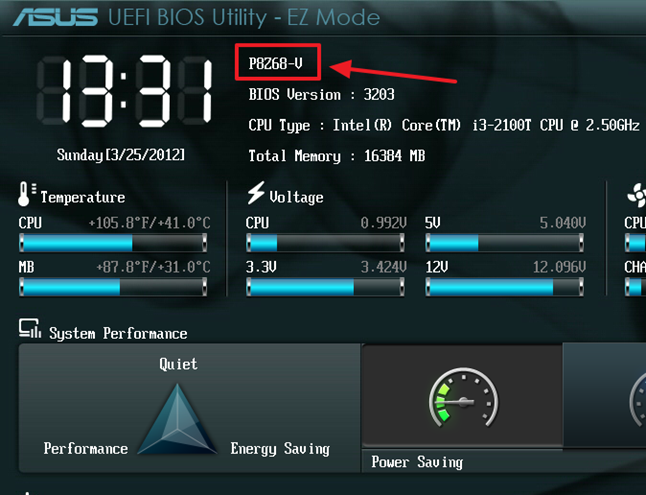
Ręczne definiowanie płyty głównej
W ostateczności, jeśli komputer w ogóle się nie włącza, możesz ręcznie zidentyfikować płytę główną. W tym celu wyłącz komputer, odłącz wszystkie kable od komputera i zdejmij pokrywę boczną. Następnie dokładnie sprawdź samą płytę główną. Powinien być napis z jego nazwą.

W niektórych przypadkach napis z nazwą płyty głównej może być ukryty przez kartę graficzną. W takim przypadku będzie musiał zostać usunięty.
Po pewnym czasie komputer wymaga aktualizacji. Niektórzy użytkownicy wolą uaktualnić, kupując nowy komputer, podczas gdy inni wymieniają stare komponenty na nowe.
Przed zakupem nowych komponentów do komputera (karta graficzna, procesor, pamięć RAM i inne) musisz znać charakterystykę i model płyty głównej. Jest to konieczne, aby uniknąć niekompatybilności komponentów.
Badanie lekarskie
W celu fizycznego sprawdzenia zainstalowanej płyty głównej konieczne jest zdemontowanie jednostki systemowej.
Aby zdemontować jednostkę systemową, musisz:
Ta metoda jest odpowiednia dla posiadaczy komputerów stacjonarnych.
Ważny! Producenci płyt głównych „ASUS” piszą nazwę modelu w pobliżu gniazda „PCI-E”, producent „GIGABYTE” umieszcza informacje o płycie w pobliżu gniazda pamięci RAM”, producent „MSI” oraz „ASUS” najczęściej umieszcza informacje w pobliżu gniazda „PCI-E”.


Standardowe narzędzia Windows
Jeśli użytkownik z powodu braku doświadczenia nie może zdemontować jednostki systemowej i sprawdzić, która płyta główna jest zainstalowana, możesz użyć standardowych narzędzi system operacyjny Windows, takie jak: BIOS i wiersz poleceń.
Możesz także użyć standardowych narzędzi systemu operacyjnego.
Aby użyć narzędzia Informacje o systemie, musisz wykonać następujące czynności:

Ważny! Standardowe narzędzie „Informacje o systemie” może nie wyświetlać informacji o płycie głównej.

Ponadto, aby ustalić model, możesz użyć standardu Narzędzie Windows„Narzędzia diagnostyczne DirectX”.
Aby użyć narzędzia Narzędzia diagnostyczne DirectX, wykonaj następujące kroki:

Ważny! Dane mogą nie być wyświetlane. W takim przypadku element „Model komputera” będzie zawierał informacje „Nazwa produktu systemu”.
Inną standardową metodą identyfikacji modelu jest walidacja PostScreen. Sprawdzenie końcowe następuje podczas uruchamiania komputera.
Ważny! Nowoczesne komputery przejść sprawdzanie postu niemal natychmiast, więc taki ekran może nie być wyświetlany podczas uruchamiania komputera.
Wideo: informacje o biosie, płycie głównej i procesorze
Przez Bios
Możesz znaleźć model płyty głównej w BIOS-ie.
Aby poznać model płyty głównej przez BIOS, musisz:

Metoda druga:

Wiersz poleceń
Jeden z najbardziej proste sposoby dowiedz się, która płyta główna znajduje się na twoim komputerze - jest to za pomocą wiersza poleceń. Użytkownik nie musi instalować dodatkowego oprogramowania, wystarczy wywołać okno wiersza poleceń.
Aby określić model płyty głównej za pomocą wiersza poleceń, musisz:

Pierwszy zespół "Płyta przypodłogowa Wmic uzyskaj Producenta"... Za pomocą tego polecenia możesz określić producenta płyty głównej;
Drugie polecenie "Listwa przypodłogowa Wmic pobierz produkt"... Za pomocą polecenia możesz bezpośrednio określić model płyty głównej;

- wtedy pozostaje tylko wpisać żądane polecenie.
Drugi sposób wygląda tak:

Trzeci sposób określenia za pomocą wiersza poleceń wygląda tak:

Dowiedz się, jaką płytę główną mam na swoim komputerze w Everest
Model płyty głównej można znaleźć za pomocą specjalistycznego oprogramowania. Everest (dziś program nazywa się AIDA64) pozwala na przeprowadzenie dogłębnej analizy komputera osobistego.
Z Everestem możesz się dowiedzieć charakterystyka techniczna pc, aby przetestować procesor (CPU), kartę graficzną (GPU), pamięć RAM. Everest pozwala nie tylko poznać charakterystykę komputera, ale także zaktualizować sterowniki systemowe, udostępniając linki do pobierania na oficjalnych stronach producentów.

Ważny! Program jest dystrybuowany shareware i ma 30-dniowy okres próbny.
Wersja próbna programu ma znaczne ograniczenia funkcjonalne.

Aby poznać model i charakterystykę płyty głównej w programie, musisz:

Możesz również określić model deski w Everest:

Program Everest najskuteczniej określa model i charakterystykę płyty głównej.
W tym artykule omówiono sposoby określenia modelu płyty głównej. Należy wybrać tylko najwygodniejszą metodę.
Czasami może być konieczne poznanie modelu płyty głównej komputera, na przykład po ponownie zainstaluj system Windows do późniejszej instalacji sterowników z oficjalnej strony producenta. Można to zrobić zarówno za pomocą wbudowanych narzędzi systemu, w tym za pomocą wiersza poleceń, jak i za pomocą programy stron trzecich(lub patrząc na samą płytę główną).
Sprawdź model płyty głównej za pomocą systemu Windows
Systemowe Narzędzia Windows 10, 8 i Windows 7 sprawiają, że stosunkowo łatwo można uzyskać niezbędne informacje o producencie i modelu płyty głównej, tj. w większości przypadków, jeśli system jest zainstalowany na komputerze, skorzystaj z niektórych dodatkowe sposoby nie muszę.
Zobacz w msinfo32 (Informacje o systemie)
Pierwszym i chyba najłatwiejszym sposobem jest skorzystanie z wbudowanego narzędzie systemowe"Informacje o systemie". Ta opcja jest odpowiednia zarówno dla systemu Windows 7, jak i Windows 10.

Jak widać, nic skomplikowanego, a niezbędne informacje otrzymano natychmiast.
Jak znaleźć model płyty głównej w wierszu poleceń systemu Windows?
Drugim sposobem zobaczenia modelu płyty głównej bez korzystania z programów innych firm jest wiersz poleceń:
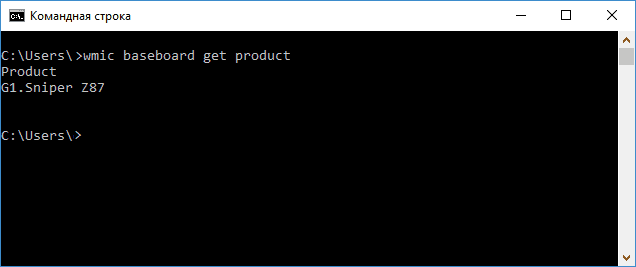
Jeśli chcesz poznać nie tylko model płyty głównej za pomocą wiersza poleceń, ale także jej producenta, użyj polecenia płyta przypodłogowa wmic otrzymuje producenta w ten sam sposób. 
Zobacz model płyty głównej za pomocą bezpłatnego oprogramowania
Możesz także użyć programów innych firm, aby wyświetlić informacje o producencie i modelu płyty głównej. Takich programów jest bardzo dużo (patrz), a najprostszymi moim zdaniem będą Speccy i AIDA64 (ten ostatni jest płatny, ale też w Darmowa wersja pozwala uzyskać potrzebne informacje).
Specyfika
Podczas korzystania ze Speccy zobaczysz informacje o płycie głównej już w głównym oknie programu w sekcji „Informacje ogólne”, odpowiednie dane będą znajdować się w pozycji „Płyta systemowa”.

Bardziej szczegółowe informacje na temat płyty głównej można znaleźć w odpowiednim podrozdziale „Płyta główna”.
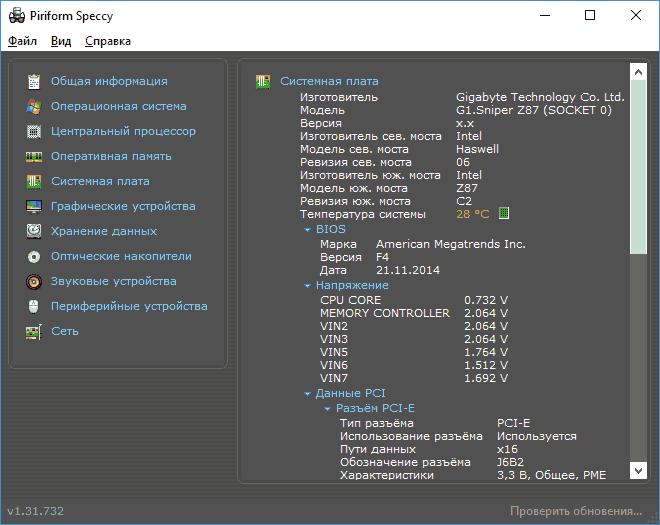
Możesz pobrać program Speccy z oficjalnej strony https://www.piriform.com/speccy (na stronie pobierania, na dole, możesz przejść do strony Builds, gdzie dostępna jest przenośna wersja programu, która nie wymaga instalacji na komputerze).
AIDA64
Popularna przeglądarka specyfikacji komputera i systemu AIDA64 nie jest darmowa, ale nawet ograniczona wersja próbna pozwala zobaczyć producenta i model płyty głównej komputera.
Wszystkie niezbędne informacje możesz zobaczyć natychmiast po uruchomieniu programu w sekcji „Płyta główna”.
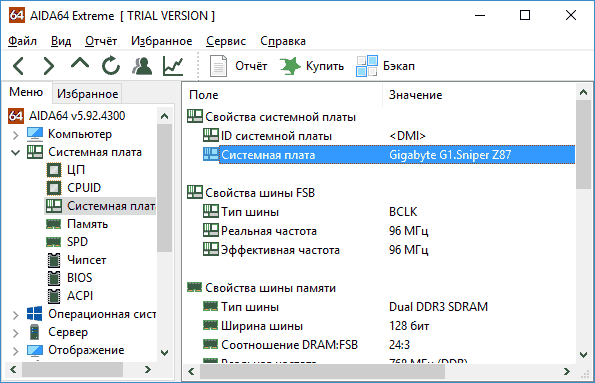
Możesz pobrać wersję próbną AIDA64 na oficjalna strona pliki do pobrania https://www.aida64.com/downloads
Kontrola wzrokowa płyty głównej i wyszukanie jej modelu
I na koniec jeszcze jedna metoda na wypadek, gdyby komputer się nie włączał, co nie pozwala na znalezienie modelu płyty głównej żadną z metod opisanych powyżej. Możesz po prostu rzucić okiem na płytę główną, otwierając Jednostka systemowa komputera i zwróć uwagę na największe oznaczenia, na przykład model na mojej płycie głównej jest wskazany jak na zdjęciu poniżej.

Jeśli na płycie głównej nie ma wyraźnych, łatwych do zidentyfikowania oznaczeń, spróbuj wyszukać w Google te oznaczenia, które znalazłeś: z dużym prawdopodobieństwem będziesz w stanie znaleźć rodzaj płyty głównej.
Znajomość nazwy modelu płyty głównej komputera jest niezbędna, aby wybrać odpowiednie komponenty, wyszukać i zainstalować wymagane sterowniki jak również w niektórych innych przypadkach.
W artykule szczegółowo opisano kilka prostych sposobów określenia modelu płyty głównej. Mam nadzieję, że każdy czytelnik znajdzie dla siebie najbardziej odpowiedni.
1. Kontrola wzrokowa
Nazwa modelu płyty głównej jest zwykle umieszczana przez producenta bezpośrednio na samej płycie głównej. Można to zobaczyć po prostej inspekcji wizualnej. Na przykład tak wygląda płyta główna mojego komputera. Jak widać, nazwa modelu „ASUS P5Q-SE2” jest na nim wyraźnie widoczna.

Główną wadą tej metody jest konieczność otwarcia jednostki systemowej komputera w celu sprawdzenia jej wewnętrznych części. Ponadto niektóre płyty główne mają tak wiele różnych oznaczeń, że niedoświadczonemu użytkownikowi może być trudno określić, który z nich jest nazwą modelu.
2. Określanie modelu płyty przez BIOS
Na niektórych komputerach model płyty głównej można znaleźć, przechodząc do Ustawienia BIOS.
Aby otworzyć ustawienia BIOS komputera, jest to konieczne natychmiast po włączeniu (przed uruchomieniem) Uruchamianie systemu Windows) zacznij okresowo naciskać przycisk Del na klawiaturze. Możesz dowiedzieć się więcej o tym, czym jest BIOS i jak wprowadzić jego ustawienia.
Ta metoda jest daleka od doskonałości, ponieważ model płyty głównej nie zawsze jest wyświetlany w systemie BIOS. Jeśli jednak system Windows nie jest zainstalowany na twoim komputerze i nie chcesz otwierać jednostki systemowej, możesz spróbować go użyć.
Jeśli twój komputer ma system Windows, bezpieczniej i łatwiej będzie użyć trzeciej lub czwartej metody.
3. Ustalenie modelu płyty głównej
za pomocą wiersza poleceń
• uruchom wiersz poleceń (wybierz odpowiednią pozycję w menu Start). Możesz dowiedzieć się więcej o tym, jak uruchomić wiersz poleceń;
• w wierszu poleceń natychmiast po monicie, takim jak "c: \ Uzerowie \ ....>" wprowadź lub skopiuj tam polecenie z tej strony wmic listwa przypodłogowa dostanie producenta a następnie naciśnij klawisz Enter;
• Gdy monit pojawi się ponownie, wprowadź lub skopiuj polecenie wmic baseboard get product do okna wiersza polecenia i ponownie naciśnij klawisz Enter.
Po wpisaniu pierwszego polecenia w wierszu poleceń zostanie wyświetlony producent płyty głównej, po drugim - jej model (patrz zdjęcie).

4. Korzystanie ze specjalnych programów
Jeśli z jakiegoś powodu nie możesz się zaprzyjaźnić z wierszem poleceń, możesz znaleźć nazwę modelu płyty głównej za pomocą programy specjalne... Oto niektóre z nich:
• standardowe narzędzie Windows dostarczający informacji o systemie.
Jest na każdym komputerze. Aby go uruchomić, musisz nacisnąć kombinację klawiszy na klawiaturze Wygraj + R, w oknie, które zostanie otwarte, wprowadź lub skopiuj słowo msinfo32 z tej strony, a następnie naciśnij klawisz Enter. Niezbędne informacje zostaną wyświetlone w odpowiednim elemencie w oknie narzędzia natychmiast po jego uruchomieniu.
Wadą tego narzędzia jest to, że nie zawsze wykrywa model płyty głównej. Na moim komputerze na przykład zamiast modelu wyświetlane jest słowo „Niedostępne” (patrz obraz);

Po zainstalowaniu i uruchomieniu tego programu musisz przejść do zakładki „Płyta główna”, gdzie zostaną wyświetlone wszystkie niezbędne informacje.

Po instalacji i uruchomieniu program przeanalizuje komputer i wyświetli wszystkie niezbędne informacje, w tym dane dotyczące modelu płyty głównej.

 Błędy w osobliwości?
Błędy w osobliwości? Just Cause 2 ulega awarii
Just Cause 2 ulega awarii Terraria się nie uruchamia, co mam zrobić?
Terraria się nie uruchamia, co mam zrobić?